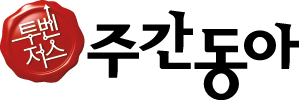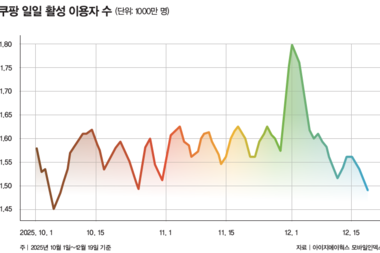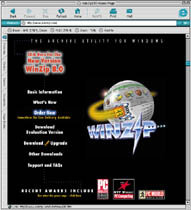
압축 프로그램의 용도는 당연히 파일을 압축해 작은 용량으로 만들어 주는 역할을 하는 것이다. 여기에 여러 파일을 하나로 묶어주는 기능까지 한다. 그러면 어떻게 파일을 압축하고 푸는 것일까. 예를 들어 공책에 메모한 것들을 압축한다면 어떻게 할까. 단어와 단어 사이에 있는 공백을 빼버리고 같은 단어를 하나로 묶으면 공책 안에 들어갈 글의 분량은 적어질 것이다. 파일도 마찬가지다. 파일을 압축할 때는 먼저 파일의 빈 공간이 차지한 용량을 빼고 겹치는 내용도 하나로 묶고 원래의 자리만 기억해 둔다. 이렇게 되면 10MB짜리 파일도 1MB 내외로 작아질 수 있다. 거꾸로 하면 압축을 풀 수 있다.
압축된 파일은 파일 이름 뒤에 붙는 세 자리 문자를 보고 확인할 수 있다. 이 확장자에는 ‘zip’과 ‘rar’가 가장 많이 쓰인다. 압축률이 좋아 이 두 가지만 이용해도 압축파일을 주고받을 때 문제는 없다. 이 압축파일 말고도 ‘arj’ ‘ace’ ‘ice’ 등이 있고 유닉스 등에서 쓰이는 ‘tar’ ‘gz’도 압축파일의 일종이다.
압축되어 있는 파일을 풀기 위해서는 프로그램이 필요한데 보통 ‘zip’파일을 풀려면 윈집(WinZip)이라는 프로그램이 필요하고 ‘rar’ 파일은 윈라(WinRAR)라는 프로그램으로 풀어야 한다. 압축파일 프로그램들은 인터넷 프로그램제공 사이트에서 무료로 제공된다(예를 들어 www.bomul.com 사이트에서 검색을 통해 알집4.8 베타4프로그램을 무료로 다운로드할 수 있다). 다운로드를 끝낸 후 압축파일 아이콘을 마우스로 두 번 누르면 압축 프로그램이 자동으로 뜨고 압축된 파일의 내용을 보여준다. 이 파일을 풀려면 도구모음에 있는 ‘Extract’ 아이콘을 누르고 파일이 풀리게 될 폴더를 정해주기만 하면 끝이다.
압축 프로그램 가운데 ‘윈라’는 큰 파일이건 작은 파일이건 여러 파일들을 원하는 용량으로 잘라서 압축할 수 있다. 윈라로 많은 파일을 3.5인치 디스켓 한 장에 들어갈 용량인 1.44MB로 압축하려면 윈라를 띄운 상태에서 압축하려는 파일을 마우스로 끌어 선택한다. ‘Add’ 아이콘을 누른다. 이름을 넣는 란에 ‘A:’라고 쓰고 파일이름을 쓴다. ‘Volume size, bites’ 항목에서 ‘Autodetect’를 선택하고 ‘OK’ 버튼을 누른다. 이렇게 하면 파일이 압축되면서 디스켓에 저장된다. 다음 디스켓을 준비하고 순서대로 넣어주면 파일들이 차례로 압축되어 담기는데 처음 디스켓에 담기는 파일은 확장자가 ‘rar’, 두번째는 ‘r00’, 세번째는 ‘r01’ 등으로 이름이 붙게 된다. 이 파일들은 처음 디스켓을 풀면 나머지는 자동으로 연결해 풀어주기 때문에 편하다.